Cum sa faci un buton pentru a opri calculatorul de pe desktop
Butonul, închideți și reporniți „ascunse“ din meniul „Start“ al computerului. Pentru a ajunge la ele, aveți nevoie pentru a face doar două sau trei clicuri de mouse.
Cu toate acestea, în cazul în care credeți că este incomod, buton de gestionare a energiei computerului, puteți face desktop sau bara de activități pentru a avea întotdeauna acces instantaneu la ele.
Procedura pentru crearea de butoane de pe desktop:
1. Faceți clic dreapta pe o zonă goală de pe desktop și din meniul contextual selectați „Create“ ⇒ „Shortcut“.
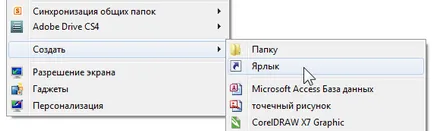
2. În „specifica locația obiectului“ pe care doriți să imprimați sau să copiați următoarele din această pagină:
• Dacă trebuie să creați un buton oprirea computerului - shutdown.exe -s -t 0
• Dacă butonul de resetare - shutdown.exe -r -t 0
Apoi apăsați butonul „Next“.
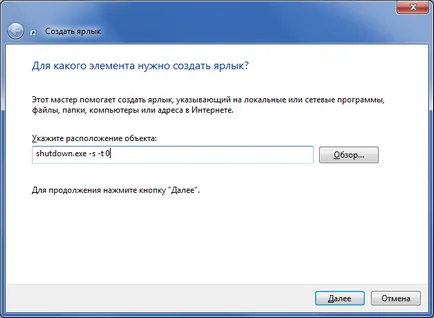
3. Următorul pas este de a specifica numele butonului, cum ar fi „Oprire“ sau „Restart“ (în funcție de destinație pentru a crea butoane) și faceți clic pe „Finish“.
4. Când apare pictograma de pe desktop, aveți posibilitatea să atribuiți pictograma corespunzătoare.
În acest scop, trebuie să faceți clic pe ea cu butonul din dreapta al mouse-ului și selectați „Properties“ din meniul contextual.
Apoi faceți clic pe „Change Icon ...“, în fereastra care se deschide, selectați pictograma corespunzătoare, faceți clic pe „OK“, apoi - butonul „Apply“.
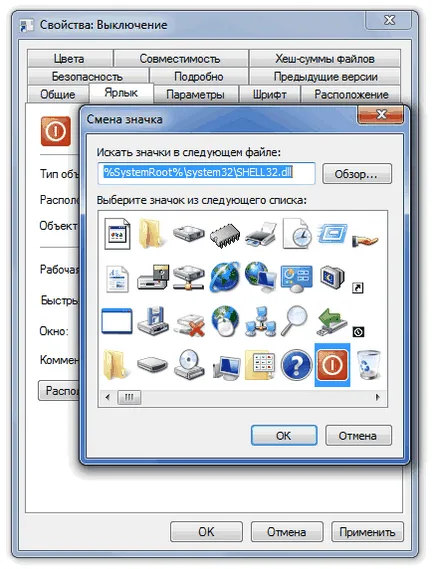
Asta e tot. Acum, dacă faceți clic dublu pe creat pe butonul de pe desktop, computerul se oprește sau repornește (în funcție de care a fost creat butonul).
Aceste butoane pot fi plasate pe bara de activități, „glisarea“, le înapoi pe desktop cu mouse-ul.
Puteți salva viața unui copil
schimba în mod automat imaginea de fundal pentru desktop
Desktop - o parte importantă a sistemului de operare Windows, care ocupă aproape întregul spațiu al ecranului computerului și fiind în domeniul nostru de vedere, cele mai multe ori. Prin urmare, este foarte important ca aspectul său evocat emoții pozitive. Acest lucru se realizează în mare parte datorită plasarea desktop frumoase imagini de fundal (imagini de fundal).
Articolul se concentrează pe modul de configurare automată de înlocuire a fundal de desktop la intervale regulate.
Cum de a schimba imaginea de fundal (background) desktop
Sistemul de operare Windows poate schimba fundalul pentru desktop. În același timp, acesta poate fi folosit ca o pre-instalat în imaginea sistemului, și fotografiile pe care le-ați creat, le-au descărcat de pe Internet sau din alte surse.
Ei bine, despre cum să modificați fundalul de desktop în toate celelalte versiuni de Windows vor fi discutate în acest articol.
Schimbarea tapet în versiunile entry-level de Windows
Cu Windows 7 Starter, precum și alte versiuni inițiale ale Windows, există multe restricții. Una dintre ele este lipsa de resurse de personal pentru a schimba imaginea de fundal pentru desktop.
Versiunea „cut-down“ de Windows pentru a schimba imaginea de fundal este posibilă numai cu ajutorul software-ului suplimentar sau prin editarea registry.
Cum pentru a muta spațiul de lucru într-o altă unitate
Toate fișierele de pe desktop este, de fapt stocat pe unitatea de sistem a computerului. De obicei, aceasta este unitatea C. În același timp, setarea computerului este mai bine să se schimbe, astfel încât conținutul desktop a rămas în altă parte.
Există mai multe motive bune. În primul rând, spațiul partiția de sistem este de obicei limitat, astfel încât spațiul de lucru nu este recomandat pentru a copia mai multe fișiere de dimensiuni mari (filme, muzică etc.). În al doilea rând, în cazul în care un computer cu Windows eșuează, probabilitatea de pierdere, care sunt pe fișierele partiție de sistem, semnificativ mai mare decât fișierele stocate pe alte discuri.
Cum să activați imaginea monitorului
Mulți utilizatori de computere ajunge, uneori, într-o situație în care este inversat imaginea monitorului. Acest lucru poate fi consecința farse copiilor apăsarea accidental o anumită combinație de taste, activitatea programelor glumă, etc.
Din motive evidente, pentru a lucra cu „inversat“ monitor foarte inconfortabil și trebuie să fie abordată. Ordinea acțiunilor necesare depind de versiunea de Windows pe computer.
Cum se instalează un gadget pentru Windows 10
Mulți utilizatori pentru Windows 7 sunt obișnuiți cu gadget-uri - mic instrument la îndemână, care pot fi adăugate pe desktop și rapid primi ajutor informațiile relevante cu privire la unele puncte importante: data curentă, condițiile meteorologice, gradul de utilizare a procesorului, RAM și altele.
În Windows 10, nu există gadget-uri. Dezvoltatorii au abandonat includerea lor în noua versiune de Windows, datorită posibilității de utilizare a acestora de către hackeri.
Cu toate acestea, pentru a instala gadget-uri pe Windows 10 este încă posibil.